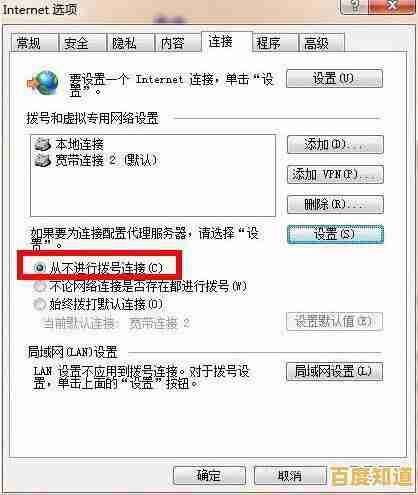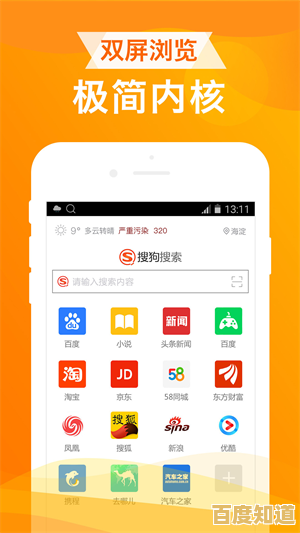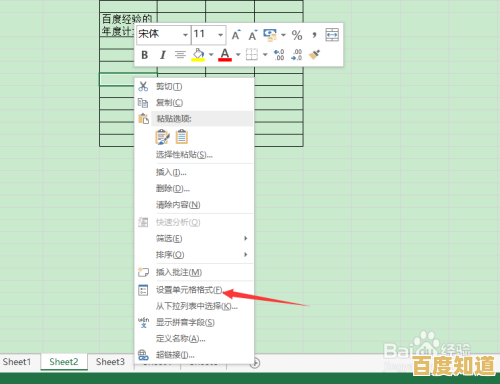详解Windows 11添加双系统启动的步骤与技巧
- 问答
- 2025-11-07 15:41:16
- 1
我们要明白双系统启动是什么意思,简单说,就是在一台电脑上安装两个独立的操作系统,比如一个Windows 11和一个Linux系统(如Ubuntu),或者一个Windows 11和一个老版本的Windows,开机的时候,电脑会让你选择一个系统进入,互不干扰,这样做的好处是,你既可以用Windows 11玩游戏、用专业软件,又能用Linux进行编程或体验其他操作系统的特色,非常灵活。

在开始之前,有几点非常重要的准备工作和提醒,这能避免很多麻烦:

第一步:准备工作(这是最关键的一步,不能跳过)
- 备份重要数据!备份重要数据!备份重要数据! 这是最重要的技巧,说三遍都不够,任何对硬盘分区的操作都有极小的风险导致数据丢失,请将你的重要文档、照片、工作文件等备份到移动硬盘或云盘上,根据微软官方支持文档的一贯建议,在进行重大系统更改前必须备份数据。
- 准备安装介质:你需要为你想要安装的第二个系统准备一个启动U盘,比如你要装Ubuntu,就去Ubuntu官网下载系统镜像文件(.iso格式),然后使用Rufus或Ventoy这类工具把镜像写入一个空U盘(通常需要8GB或以上容量),这个过程叫做“制作启动盘”。
- 确保有足够的磁盘空间:你需要从现有的硬盘上“挖”出一块空闲区域给新系统用,建议至少留出50GB以上的空间,你可以在Windows 11的“磁盘管理”(右键点击开始按钮就能找到)里,通过“压缩卷”功能,从某个空间富裕的分区(比如D盘)分出一些未分配的空间。
- 了解电脑的启动模式:现在的电脑主要有两种启动方式:传统的BIOS和新的UEFI,Windows 11强制要求UEFI启动,你的第二个系统最好也支持UEFI,这样配置双启动会简单很多,绝大多数现代Linux发行版都支持UEFI。
第二步:具体安装步骤(以在Windows 11基础上安装Ubuntu为例)
- 禁用Windows的快速启动:这是第一个核心技巧,Windows 11的“快速启动”功能会让电脑在关机时并非完全断电,这可能会干扰其他系统的安装,你需要到“控制面板” -> “电源选项” -> “选择电源按钮的功能” -> “更改当前不可用的设置”,然后取消勾选“启用快速启动”,根据微软社区论坛的用户经验分享,这一步能解决很多安装过程中遇到的硬件识别问题。
- 调整启动顺序:重启电脑,在开机时连续按特定的键(通常是F2、F12、Del等,具体看电脑品牌提示)进入UEFI/BIOS设置界面,找到“启动(Boot)”选项,将启动顺序改为优先从你的U盘启动,然后保存设置并退出。
- 开始安装Ubuntu:电脑会从U盘启动,进入Ubuntu的安装界面,选择“试用Ubuntu”或直接“安装Ubuntu”,在安装类型这一步,这是第二个关键技巧:一定要选择“其他选项”或“手动分区”,而不是“与Windows 11共存”,虽然“共存”听起来简单,但手动分区更可控、更可靠。
- 手动分区:你会看到一个磁盘分区列表,其中会有你之前压缩出来的“空闲空间”,选中这块空闲空间,然后点击“+”号来创建新分区,通常需要创建两个分区:
- EFI系统分区:如果安装程序提示找不到EFI分区,你可能需要新建一个,大小500MB左右,格式选择
EFI System Partition,但通常Windows已经创建了一个,Ubuntu安装器会自动识别并共用,这是UEFI启动的优势,根据Ubuntu官方安装向导的说明,在绝大多数情况下,无需新建EFI分区,直接使用现有的即可。 - 根分区:这是主分区,用于安装系统和软件,占用剩余的大部分空间(比如45GB),挂载点选择 ,文件系统建议用
ext4。 - 交换空间:类似Windows的虚拟内存,大小一般和你电脑的内存(RAM)大小相当即可,比如8GB,格式选择
swap area。
- EFI系统分区:如果安装程序提示找不到EFI分区,你可能需要新建一个,大小500MB左右,格式选择
- 注意引导加载器的安装位置:在手动分区页面的最下方,有一个“安装启动引导器的设备”下拉菜单。这是第三个核心技巧:务必选择你电脑硬盘的EFI分区所在的设备(通常是
/dev/sda或/dev/nvme0n1,后面不带数字),而不是某个具体分区,这样才能确保引导程序被正确安装,让两个系统都能被识别。 - 完成安装:之后按照提示设置语言、时区、用户名和密码即可,安装完成后,重启电脑,并记得在重启时拔掉U盘。
第三步:安装后的技巧与故障处理
- 享受启动菜单:重启后,你应该会看到一个名为GRUB的图形化菜单(如果你安装的是Ubuntu),它会列出Windows Boot Manager和Ubuntu,你可以用键盘上下键选择要进入的系统,这个菜单就是双系统启动的管理器。
- 如果直接进入Windows了怎么办? 这是常见问题,这是因为Windows的启动管理器覆盖了GRUB,解决方法是从Ubuntu启动U盘再次启动,选择“试用Ubuntu”,然后打开终端,输入一系列命令来修复GRUB(具体命令可搜索“如何修复Ubuntu GRUB”),一个更简单的技巧是,进入Windows 11,以管理员身份打开命令提示符或PowerShell,输入
bcdedit /set {bootmgr} path \EFI\ubuntu\grubx64.efi然后重启,这个命令告诉电脑的固件优先启动Ubuntu的引导程序,此方法来源于技术社区如Super User上的有效解决方案。 - 设置默认启动项和等待时间:进入Ubuntu后,你可以安装一个叫
grub-customizer的小工具,轻松地调整默认启动哪个系统(比如默认进Windows 11),以及菜单显示的等待时间。 - 在两个系统间共享文件:在Windows 11里,默认无法读取Linux的ext4分区,你可以在Windows上安装像“Linux Reader”这样的免费软件来读取(但不能写入)Linux分区下的文件,而在Linux下,通常可以直接挂载和读写Windows的NTFS分区,非常方便,建议把需要共享的文件(如电影、文档)放在Windows的分区里。
添加双系统需要细心,尤其是分区和引导设置两步,只要做好备份,按照步骤操作,遇到问题善于搜索解决方案,成功实现Windows 11双系统启动并不是难事,这能为你打开一扇通往更广阔计算世界的大门。
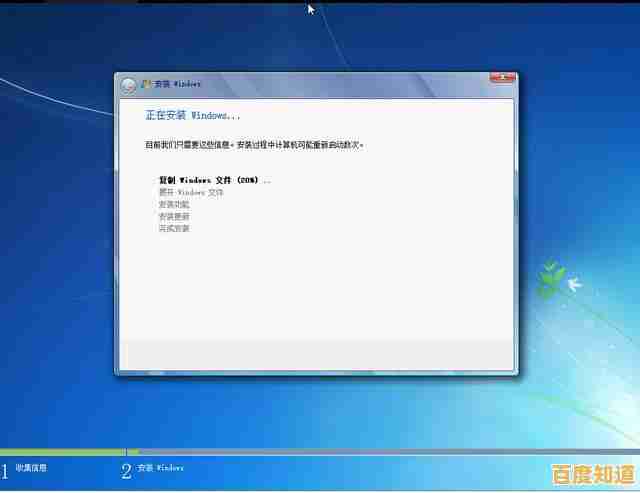
本文由示清妙于2025-11-07发表在笙亿网络策划,如有疑问,请联系我们。
本文链接:http://jing.xlisi.cn/wenda/73844.html